Come abbiamo visto nello script #211 come è possibile raccogliere tutti i dati di logging delle macchine virtuali, ed in particolare dei cloud service, attraverso la classe DiagnosticMonitor. Fra questi rientrano i log di IIS, di Windows, i performance counter ed eventuali trace custom inseriti mediante l'apposito TraceListener. L'approccio utilizzato in tale script, però, richiede la scrittura di codice per selezionare le sorgenti da raccogliere e per configurare i parametri di polling per la scrittura sullo storage di Windows Azure, rendendo molto scomodo eventuali interventi da apporre a tali parametri, soprattutto in fase di sviluppo e staging.
Fortunatamente possiamo utilizzare un altro approccio, che troviamo già imbastito sui progetti nuovi creati con Visual Studio e le ultime versioni dell'SDK: il file diagnostics.wadcfg. Questo file ci permette infatti un approccio dichiarativo e quindi più semplice nella configurazione dei parametri e dei sorgenti. Va distribuito nella bin del progetto web o nella root di un worker role, ed va usato in alternativa all'uso delle classi DiagnosticMonitor che, per evitare conflitti, non andrebbero più usate.
Per configurare questo file è sufficiente utilizzare Visual Studio e aprire le proprietà del role di nostro interesse. Nella sezione configuration troviamo la voce Enable Diagnostics permettendoci di configurare il livello di diagnostica, di personalizzarlo e di scegliere su quale storage scrivere.
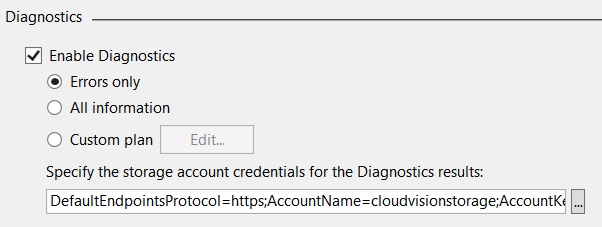
Il vantaggio che otteniamo dall'uso del file diagnostics.wadcfg lo otteniamo nel momento in cui vogliamo cambiare le impostazioni di logging. Grazie ai tool di Visual Studio, possiamo posizionarci sul deployment, o sulla singola istanza, e tramite menu contestuale troviamo le voci view diagnostics data e update diagnostics settings.
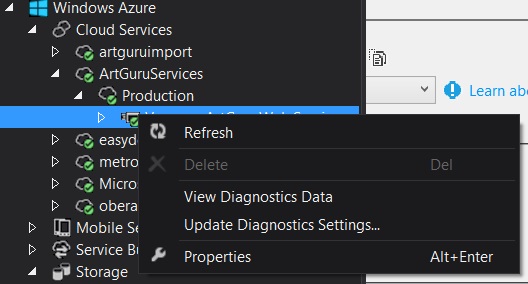
Quest'ultima voce è molto interessante, perché ci permette di modificare le impostazioni di logging, senza richiedere un nuovo deployment, permettendoci di intervenire su tutti i parametri.
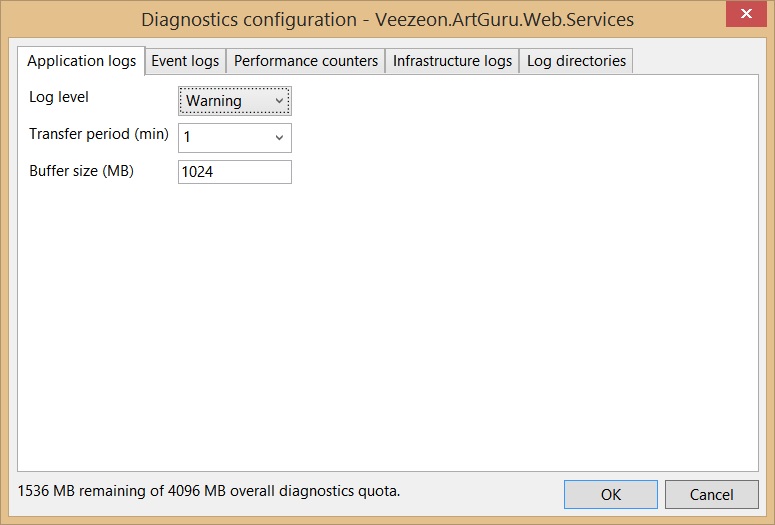
Premendo OK, il tool inserisce un file XML nel blob wad-control-container che il sistema monitora in base all'attributo configurationChangePollInterval specificato inizialmente in diagnostics.wadcfg. Tale file ha la precedenza su eventuali altri deployment e modifiche che potremmo fare.
Commenti
Per inserire un commento, devi avere un account.
Fai il login e torna a questa pagina, oppure registrati alla nostra community.
Approfondimenti
Utilizzare QuickGrid di Blazor con Entity Framework
Gestire gli accessi con Token su Azure Container Registry
Migliorare l'organizzazione delle risorse con Azure Policy
Sfruttare gli embedding e la ricerca vettoriale con Azure SQL Database
Eseguire query in contemporanea con EF
Eseguire una ricerca avanzata per recuperare le issue di GitHub
Simulare Azure Cosmos DB in locale con Docker
Conoscere il rendering Server o WebAssembly a runtime in Blazor
Creare agenti facilmente con Azure AI Agent Service
Utilizzare il metodo IntersectBy per eseguire l'intersection di due liste
Proteggere le risorse Azure con private link e private endpoints
Eseguire query per recuperare il padre di un record che sfrutta il tipo HierarchyID in Entity Framework




